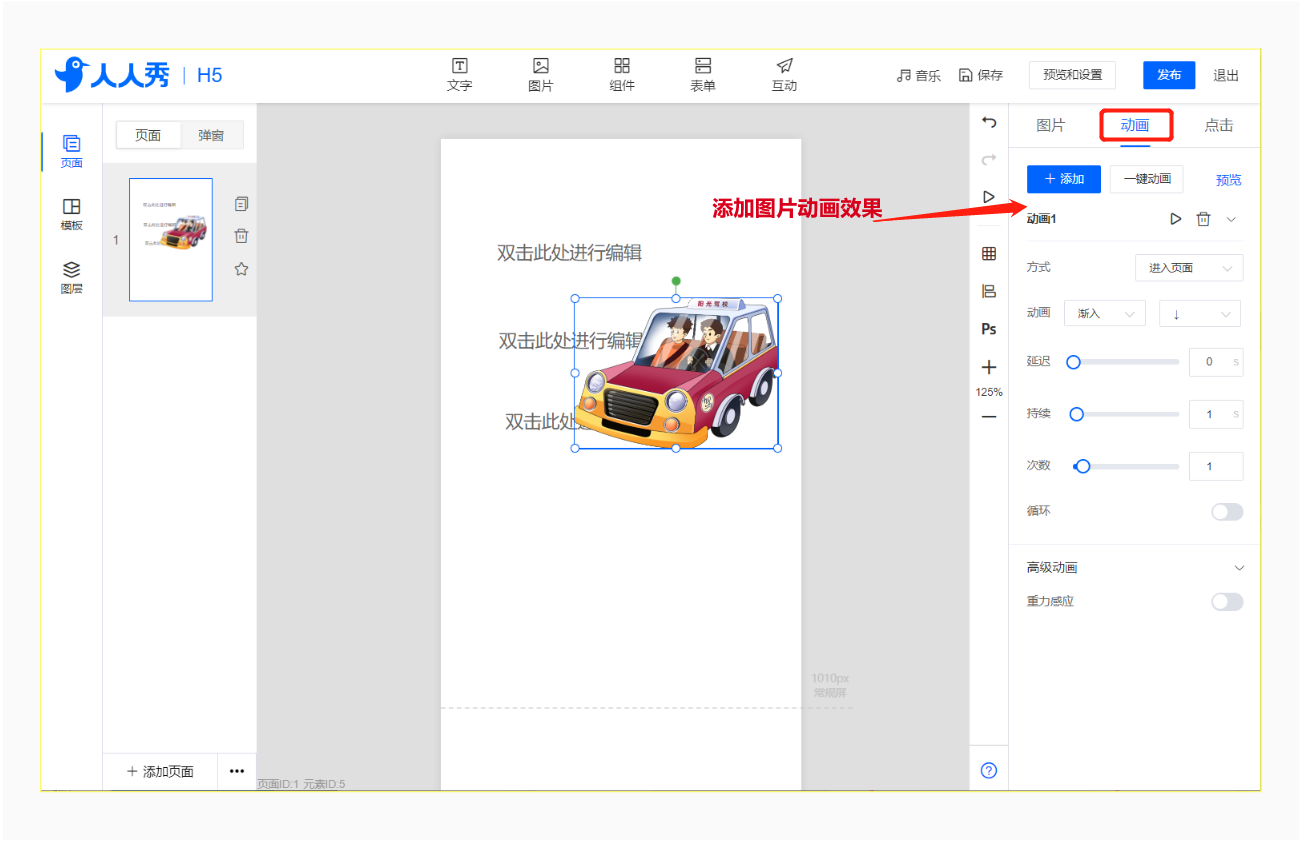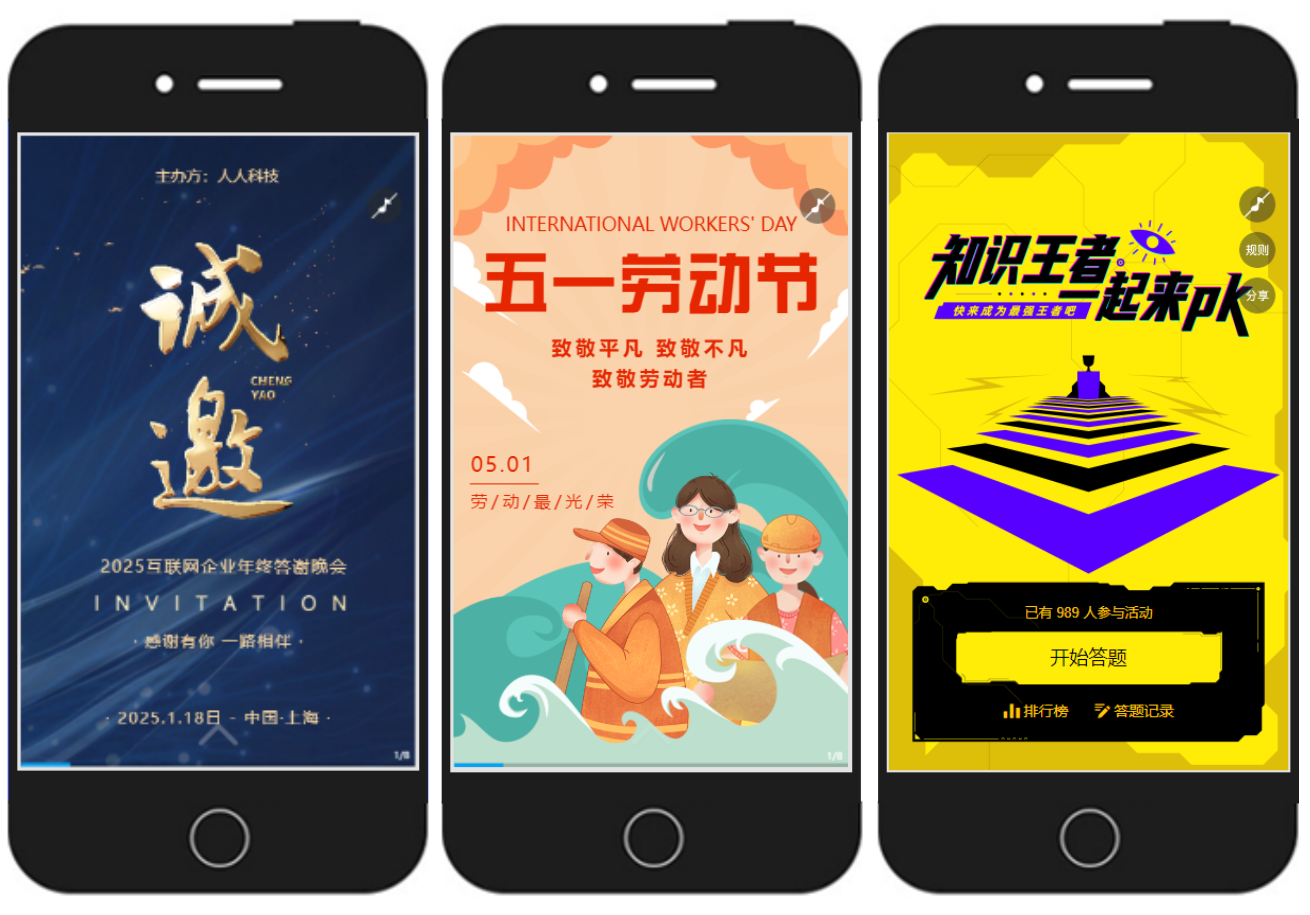人人秀H5支持添加图片展示,可添加商家自己的图片,也可以添加人人秀提供的图片元素。更好的展现宣传效果。
人人提供了很多的活动模板,直接到人人秀使用吧。
预览与播放时发现动画顺序与设置不同,建议手机端预览为准,pc端有时更新会滞后。
人人秀导航栏点击图片按钮,选择一张图片,在右侧弹出图片组件功能。
图片组件可增加、删除、修改、设置展示中的图片等功能。
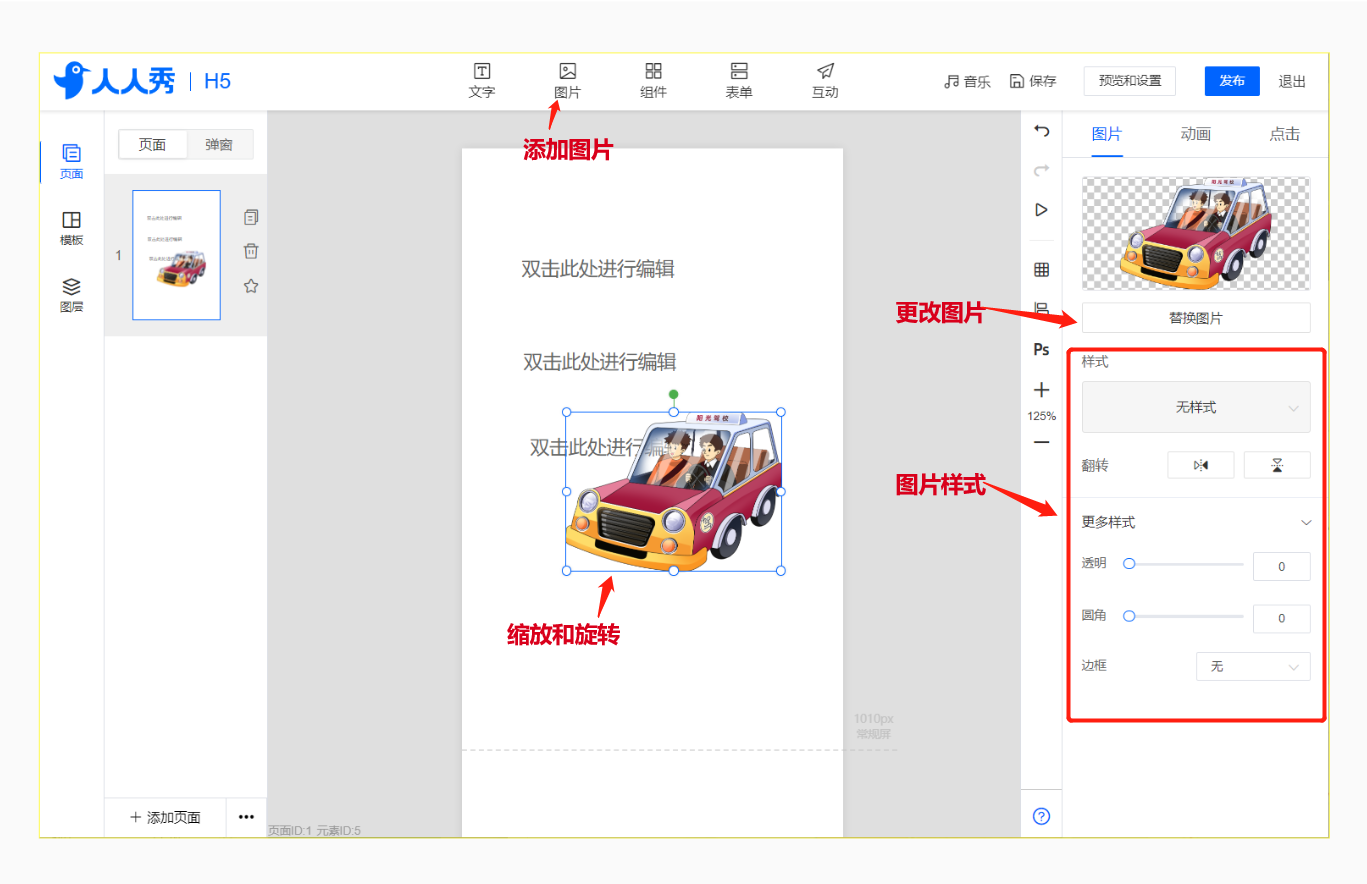
点击页面顶部导航栏图片按钮,弹出上传图片页面框。
我的:您自己上传的图片,点击如图上传图标即可上传,支持批量上传,单次最大上传数量为20。建议上传图片大小越小越好,保证图片大小在100kb以下可以有效提高H5展示流畅度。
背景库:人人秀官方为用户提供的背景素材库,会定期更新。
图片库:人人秀官方为用户提供的素材库,会定期更新。
选择图片后当前编辑页面即显示出图片编辑组件,点击图片编辑组件,右侧出现图片组件编辑界面。
选中图片可调整图片大小、移动图片位置。
图片大小调整:点击图片 →图片周围会出现圆点→拖动圆点可以对图片的大小进行修改
移动图片:左键选中图片→拖动图片→松开左键完成拖动。
团队图片:团队协作者一起共用的图片库,方便企业内部使用。
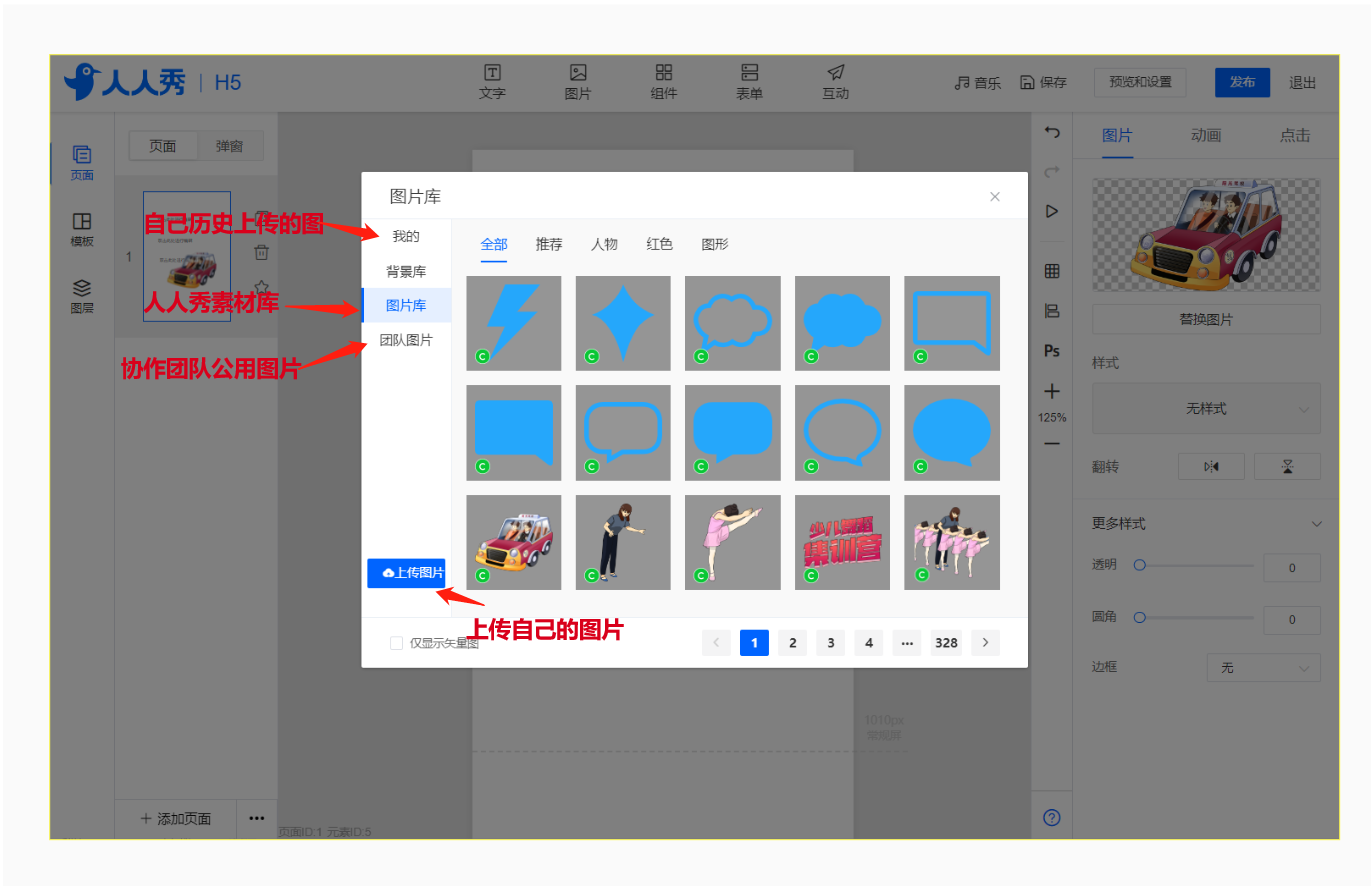
更换图片:点击弹出上传图片页面框,可重新选择图片。
相框:点击更换图片下方的“无”可直接给图片加相框。
可根据标签为关键字进行搜索,选择添加不同的相框。
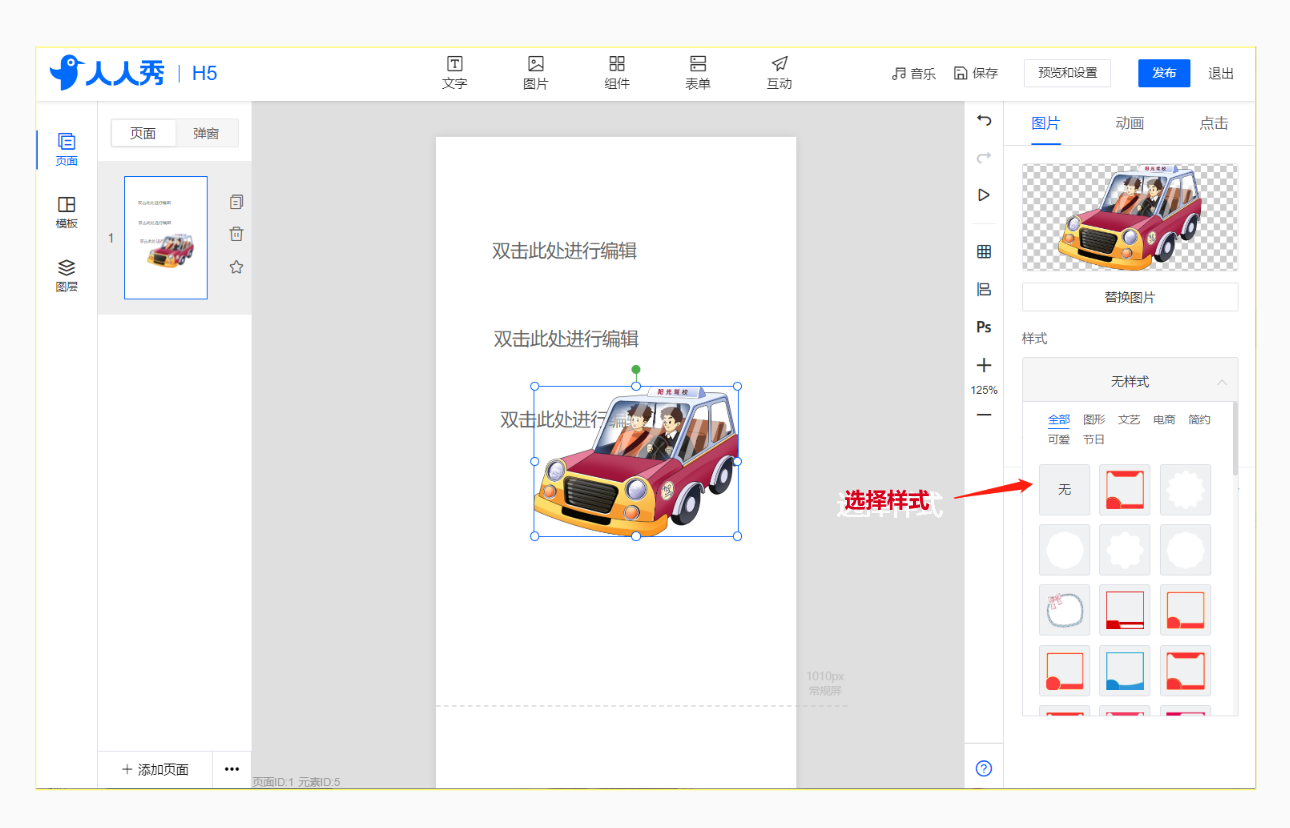
主要功能:背景颜色的选择、图片透明度的选择,图片圆角,文本框边距
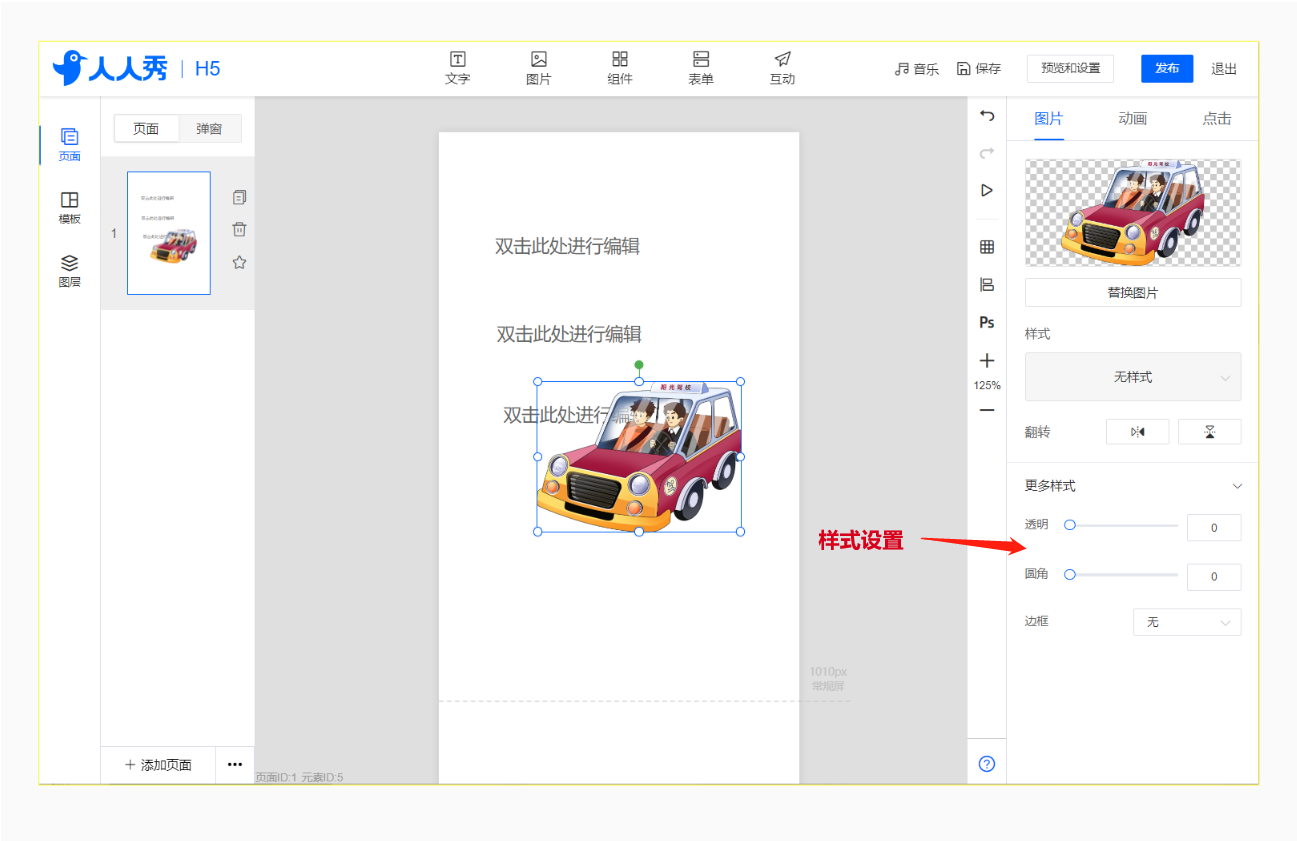
图片的链接包含多种方式:如拨打电话、发送短信、显示菜单页、关注页等
点击图片导向外链:在“网站地址”里输入网址即可。
点击图片进入指定作品页面:只需在“页面”下拉菜单里选择第几页即可。
事件:点击“点击”按钮,选择事件,创建事件动画。
启动分享页:勾选即可启动尾页的分享页功能。
设置点击音效:对图片进行点击时的音效设置。
设置图片点击样式:对点击图片时出现的样式进行设置。
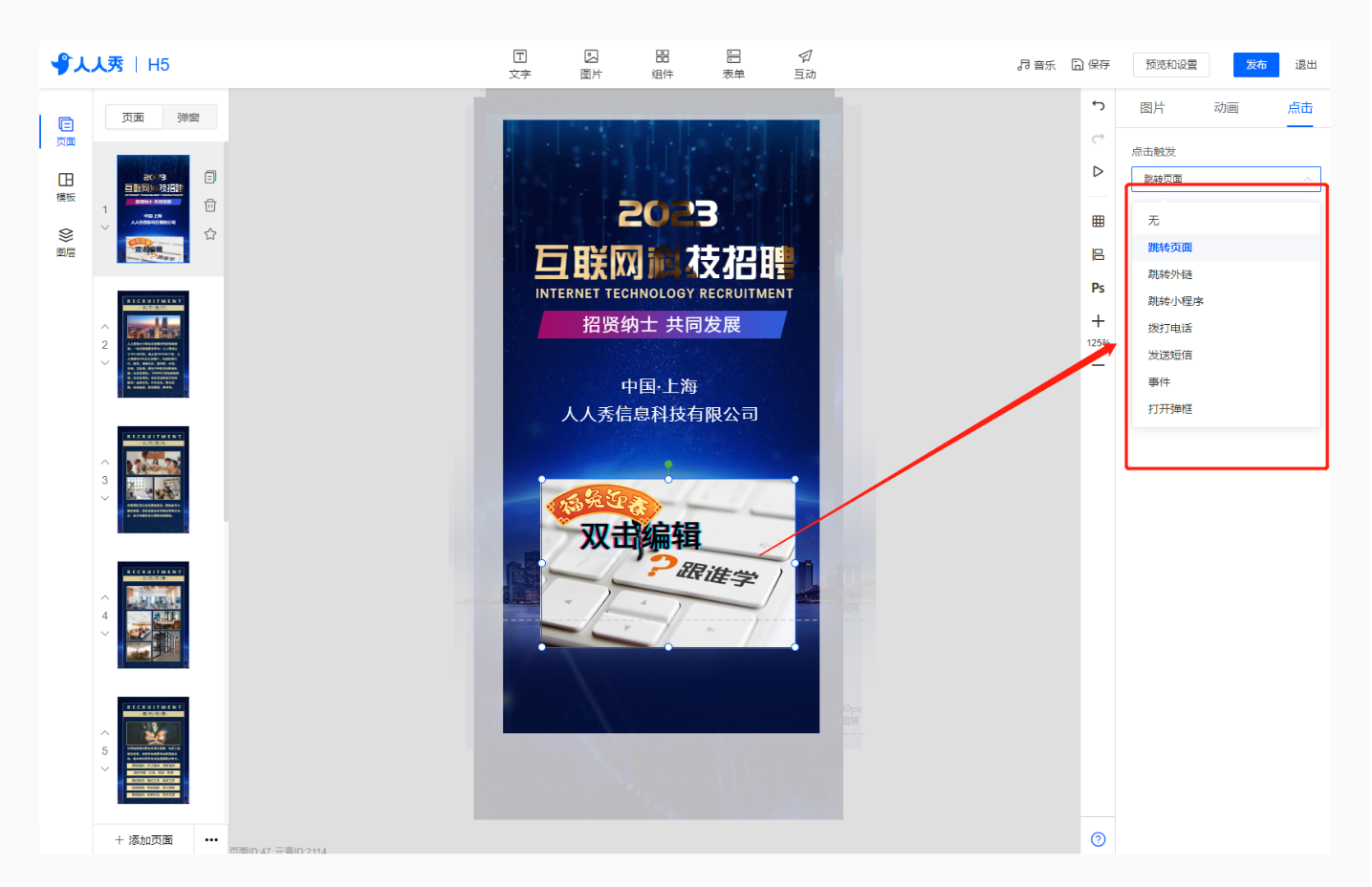
动画效果设置主要包括:触发方式设置、动画类型设置、动画方向、动画时间设置、动画重播、循环设置。
其中动画的触发方式有进入页面、事件和摇一摇,动画类型的种类也有很多种。
动画时间设置包括:对选定动画的动画时间(播放时间)、延迟时间和动画次数、动画循环延迟的设置。
触发方式:出现(进入页面自动播放)、点击(点击播放)、事件(配合时间功能使用)和摇一摇。
播放延迟:设置播放动画的开始时间,如设置1秒,即进入页面后一秒开始播放动画。
播放速度:每张图片播放时长。
播放次数:-1表示无线循环播放,循环延迟即设定图片动画循环的播放时间。